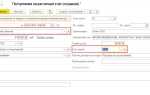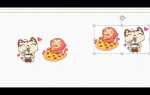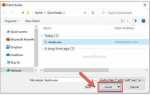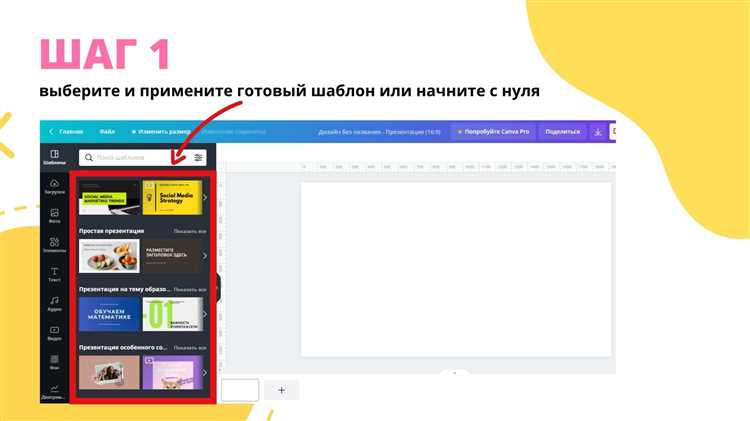
Добавление анимации в видеоролик – неотъемлемая часть современного видеомонтажа. В Movavi Video Editor этот процесс реализуется с акцентом на интуитивность: элементы анимации можно применять к тексту, изображениям, и даже к видеофрагментам. Главное – правильно использовать ключевые кадры и настройки временных промежутков.
Откройте проект в Movavi и выберите элемент, который хотите анимировать. Нажмите «Анимация» на панели инструментов и выберите «Пользовательская анимация». В нижней части экрана появится временная шкала с возможностью добавления ключевых кадров. Эти кадры определяют начальное и конечное состояние объекта – масштаб, положение, прозрачность или поворот.
Для создания плавного движения, добавьте два ключевых кадра с разными параметрами. Например, если вы хотите, чтобы логотип переместился из левого нижнего угла в центр, измените координаты положения объекта в каждом кадре. Movavi автоматически создаст анимацию между ними. Используйте предварительный просмотр, чтобы точно настроить скорость и продолжительность движения.
Дополнительно можно комбинировать анимацию с эффектами появления и исчезновения. Вкладка «Эффекты» позволяет наложить динамические переходы или визуальные фильтры, усиливающие визуальное восприятие. Сочетание анимации с саунд-дизайном также усиливает вовлечение зрителя: синхронизируйте движение с аудиотреками с помощью точной подгонки по временной шкале.
Movavi поддерживает экспорт с сохранением всех анимационных параметров в форматах MP4, AVI, MOV и других. При финальном рендеринге проверьте настройки частоты кадров – для плавности анимации рекомендуется не ниже 30 fps. Оптимальная частота обеспечит корректное воспроизведение на большинстве устройств без потери качества.
Как добавить анимированный объект на видеодорожку
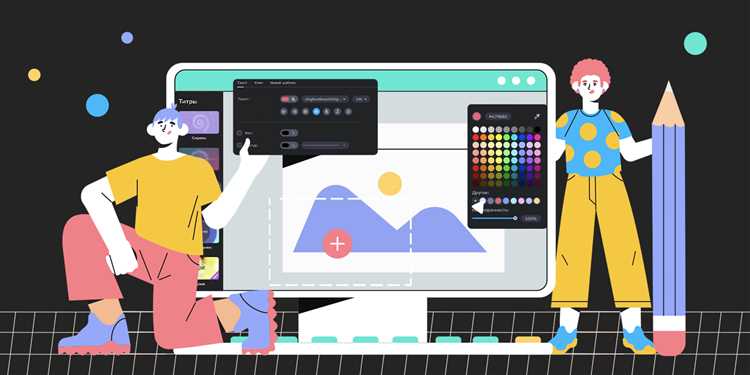
Откройте проект в Movavi и перейдите во вкладку «Файлы». Нажмите «Добавить файлы» и импортируйте анимированный объект в формате GIF, MOV или MP4. После импорта перетащите файл на видеодорожку, расположенную выше основной видеодорожки, чтобы сохранить прозрачность и наложение.
Для точного размещения объекта используйте шкалу времени: наведите курсор на начало анимации и задайте нужную позицию с помощью инструмента «Разделить» (иконка ножниц). Переместите отрезок в нужную точку клипа, соблюдая синхронизацию с основным действием на видео.
Чтобы изменить масштаб анимации, дважды щелкните по объекту на видеодорожке. В появившемся окне редактора установите нужные параметры масштаба и позиции вручную или с помощью мыши. Используйте ползунки «Прозрачность» и «Поворот» для тонкой настройки.
Для создания движения анимации по экрану включите анимацию ключевых кадров: откройте вкладку «Анимация» и нажмите «Добавить ключевой кадр». Установите начальную и конечную позиции объекта, изменяя координаты X и Y. Добавьте промежуточные кадры для сложной траектории.
Проверьте результат с помощью кнопки воспроизведения. При необходимости скорректируйте тайминг ключевых кадров, чтобы добиться плавности и синхронности. После завершения нажмите «Экспорт» и выберите подходящий формат и качество финального видео.
Как использовать встроенные шаблоны анимации в Movavi
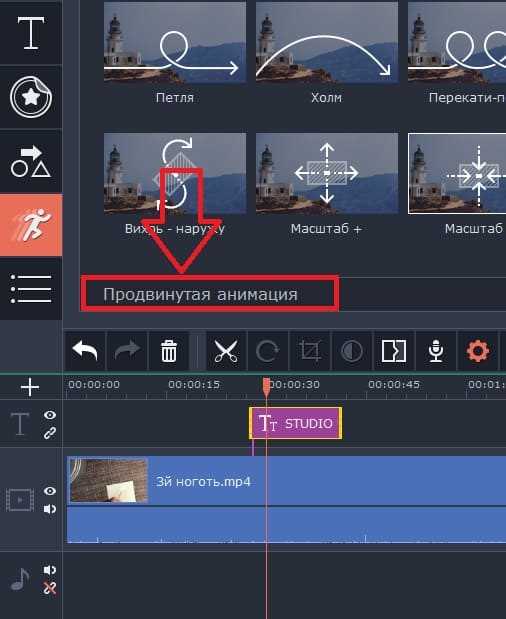
В Movavi встроены десятки готовых шаблонов анимации, которые позволяют быстро добавить движение объектам без ручной настройки. Чтобы использовать эти шаблоны максимально эффективно, следуйте пошаговой инструкции:
- Перетащите нужный объект (текст, изображение, стикер) на таймлайн.
- Выделите его и перейдите во вкладку Анимация в верхней панели.
- Выберите опцию Предустановки – отобразится список встроенных шаблонов.
- Наведите курсор на любой шаблон, чтобы просмотреть его в реальном времени на предпросмотре.
- Кликните по подходящему шаблону – анимация применится автоматически к выделенному объекту.
Для точной настройки анимации:
- Откройте Таймлайн анимации, где отображаются ключевые кадры.
- Перемещайте ключевые точки, чтобы изменить продолжительность и характер движения.
- Используйте ползунки ускорения/замедления для управления плавностью.
Некоторые шаблоны поддерживают настройку направления и масштаба. После применения проверьте параметры в правой панели и отредактируйте при необходимости.
Чтобы удалить анимацию, выделите объект, перейдите в ту же вкладку и выберите Удалить анимацию.
Рекомендуется применять шаблоны после расстановки всех объектов на таймлайне – это минимизирует конфликты между слоями и сэкономит время на редактировании.
Как настроить путь движения объекта на экране
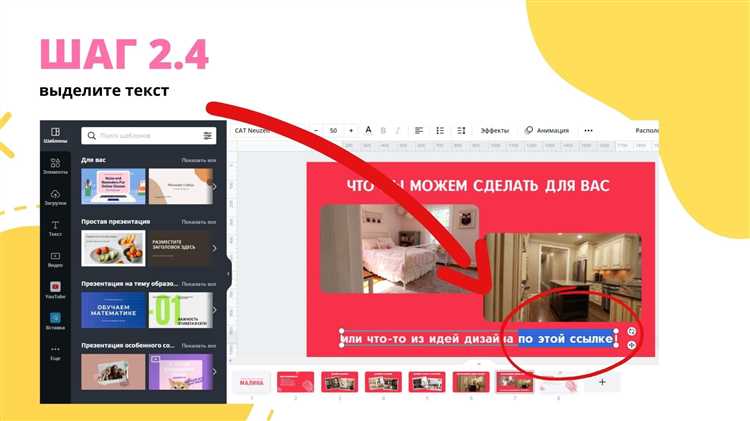
Чтобы задать точную траекторию движения объекта в Movavi Video Editor, используйте инструмент «Анимация». Это позволит перемещать элемент по экрану с заданной скоростью и направлением.
- Перетащите объект (изображение, стикер, текст) на нужную видеодорожку.
- Выделите объект и откройте вкладку «Анимация» в панели инструментов.
- Выберите режим «Пользовательская анимация». Откроется шкала времени с ключевыми кадрами.
- На первом ключевом кадре установите начальное положение объекта, перетащив его в нужную точку экрана.
- Переместите курсор по шкале времени, нажмите кнопку «Добавить ключевой кадр» и измените позицию объекта – это станет новой точкой пути.
- Повторяйте добавление ключевых кадров, чтобы задать поворот, ускорение или сложную траекторию.
- Для плавного движения используйте больше ключевых кадров с минимальными смещениями.
- Чтобы ускорить объект, уменьшите расстояние между кадрами по времени.
- Для создания дуги или кривой траектории перемещайте объект не по прямой, а пошагово с изменением координат.
- Проверяйте движение в режиме предпросмотра и при необходимости корректируйте каждый ключевой кадр вручную.
После настройки нажмите «Применить», чтобы сохранить путь движения. Такой подход позволяет добиться точной и выразительной анимации без сторонних плагинов.
Как применить анимацию появления и исчезновения

Откройте проект в Movavi Video Editor и перетащите нужный медиафайл на временную шкалу. Выделите его, чтобы открыть вкладку «Анимация» в верхнем меню.
Выберите «Пользовательская анимация» и нажмите «Добавить ключевой кадр» в начале клипа. В открывшемся окне установите параметры: уменьшите масштаб до 0% для эффекта появления из пустоты.
Переместите ползунок на временной шкале на 1–2 секунды вперёд и добавьте второй ключевой кадр. Установите масштаб 100%, чтобы объект стал полностью видимым. Таким образом создаётся эффект появления.
Для анимации исчезновения добавьте ключевой кадр за несколько секунд до конца клипа. Установите текущие параметры объекта без изменений. Затем добавьте финальный ключевой кадр на последний кадр клипа и уменьшите масштаб до 0% или установите прозрачность 0% в разделе «Прозрачность».
Для плавности измените тип интерполяции между ключевыми кадрами на «Плавно» или «Ускорение/замедление». Это обеспечит естественный визуальный переход без резких скачков.
После настройки проиграйте фрагмент, чтобы убедиться в корректности анимации. При необходимости отрегулируйте длительность между кадрами для более быстрого или медленного появления и исчезновения.
Как настроить масштабирование и поворот в анимации
Откройте видеоролик на таймлайне и выберите фрагмент, к которому нужно применить анимацию. Щёлкните по нему правой кнопкой мыши и выберите пункт «Анимация» – «Настроить анимацию».
В появившемся окне добавьте ключевые кадры: начальный и конечный. Для масштабирования в панели параметров измените значение «Масштаб». Например, чтобы увеличить объект в 1,5 раза, установите значение 150% на конечном кадре. Для уменьшения – менее 100%.
Для поворота используйте параметр «Поворот». Установите нужный угол в градусах: положительные значения вращают по часовой стрелке, отрицательные – против. Например, для поворота на 45° вправо введите 45.
Перемещая ключевые кадры по времени, регулируйте скорость анимации. Чем дальше они друг от друга – тем медленнее выполняется эффект. Чтобы добиться плавности, используйте опцию «Плавное начало и конец» в настройках анимации.
После настройки нажмите «Применить» и просмотрите результат. При необходимости скорректируйте параметры и расположение ключевых кадров для более точного эффекта.
Как использовать ключевые кадры для создания анимации
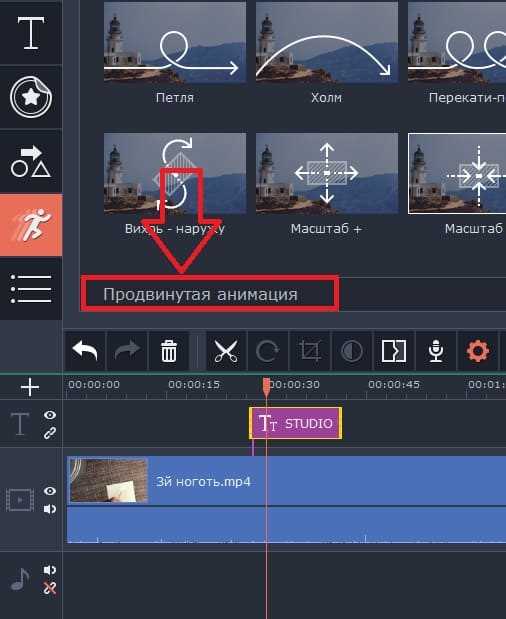
Ключевые кадры в Movavi позволяют точно контролировать изменения параметров объекта на таймлайне. Для начала выберите клип или изображение, к которому хотите применить анимацию, и откройте панель редактирования эффектов.
Установите первый ключевой кадр, нажав на значок «ключ» рядом с нужным параметром – например, позиция, масштаб или прозрачность. Этот кадр фиксирует начальное значение параметра в текущем моменте времени.
Переместите ползунок таймлайна на момент, где должна закончиться или измениться анимация, и задайте новое значение параметра. Movavi автоматически создаст второй ключевой кадр, а между ними программа плавно рассчитает переход.
Для более сложных анимаций добавляйте дополнительные ключевые кадры, меняя параметры в нужные моменты. Обратите внимание на точное позиционирование ключевых кадров по времени, чтобы добиться нужной скорости и плавности движения.
Используйте несколько параметров одновременно: например, анимируйте одновременно положение и масштаб, чтобы создать эффект приближения с перемещением. Настраивайте параметры с минимальными шагами для плавных переходов или резкими для динамичных эффектов.
Перед финальным экспортом просмотрите анимацию в окне предпросмотра, чтобы оценить синхронизацию и убедиться в отсутствии резких скачков. При необходимости скорректируйте ключевые кадры вручную, перетаскивая их по таймлайну.
Как вставить текст с анимацией в видеоролик
Откройте Movavi Video Editor и загрузите проект или создайте новый. На временной шкале выберите место, куда нужно добавить текст с анимацией.
Перейдите во вкладку «Титры». Здесь доступны готовые шаблоны анимированных текстов, сгруппированные по категориям: вступления, бегущие строки, подзаголовки и др. Выберите подходящий и перетащите на дорожку выше видеоклипа.
Чтобы настроить текст, дважды кликните по титру на временной шкале. В появившемся окне замените образец на свой текст, задайте шрифт, размер и цвет. Для более точной анимации используйте параметры «Анимация», где можно выбрать эффекты появления, исчезновения и движения текста.
Для изменения длительности анимации растяните или сократите титр на временной шкале. Чем длиннее длительность, тем плавнее будет анимация. В окне предварительного просмотра проверяйте результат в реальном времени.
При необходимости добавьте дополнительные эффекты из раздела «Эффекты» – тени, свечения или обводки, чтобы текст был лучше читаем на видео. Важно сохранять баланс, чтобы анимация не отвлекала от основного сюжета.
После завершения редактирования экспортируйте видео через меню «Экспорт», выбрав нужный формат и качество.
Как экспортировать видео с сохранением анимационных эффектов
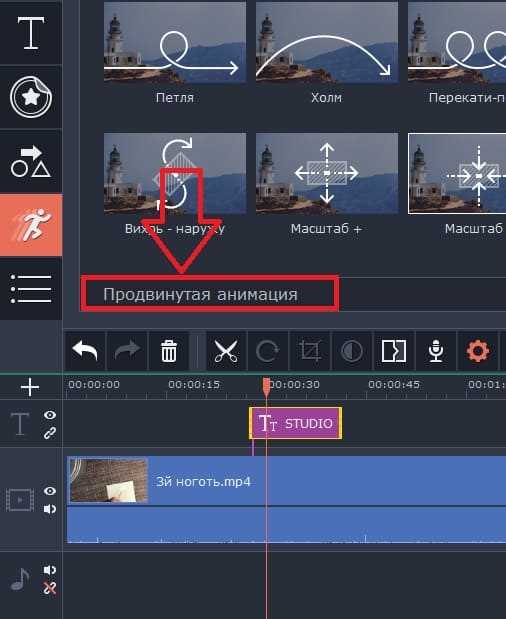
Для корректного экспорта видео с анимацией в Movavi необходимо убедиться, что все слои с эффектами завершены и отображаются корректно во вкладке предпросмотра. При экспорте выберите формат MP4 (H.264) – он обеспечивает широкую совместимость и сохраняет плавность анимации без потери качества.
В настройках экспорта установите разрешение, совпадающее с исходным проектом (например, 1920×1080), и частоту кадров не ниже, чем использовалась при создании анимации (обычно 30 или 60 fps). Это исключит дергание и разрывы движения.
Обязательно активируйте опцию «Аппаратное ускорение», если ваше устройство поддерживает её – это снизит нагрузку на процессор и обеспечит более стабильный рендеринг анимационных эффектов.
Не используйте режимы сжатия, которые сильно уменьшают битрейт (меньше 5000 кбит/с для Full HD), иначе анимация может стать прерывистой из-за потери кадров.
После выбора параметров нажмите кнопку «Старт». По завершении рендера проверьте видео в полноэкранном режиме – анимация должна воспроизводиться плавно, без искажений.
Вопрос-ответ:
Какие форматы анимаций поддерживает Movavi для вставки в видео?
Movavi позволяет использовать анимации в форматах GIF и видеофайлов с прозрачным фоном, например, MOV с альфа-каналом. Это даёт возможность добавлять движущиеся элементы без нарушения целостности основного видео. Для лучшего результата рекомендуется заранее подготовить анимацию с прозрачным фоном, чтобы она органично вписывалась в видеоряд.
Как правильно разместить анимацию на видео, чтобы она не закрывала важные детали?
После добавления анимации на временную шкалу Movavi, можно с помощью мыши и встроенных инструментов изменять её размер и положение в кадре. Рекомендуется разместить анимацию в свободной зоне видео, чтобы не перекрывать ключевые объекты или текст. Также доступна настройка прозрачности, что помогает сделать анимацию менее заметной и избежать мешающего эффекта.
Можно ли синхронизировать анимацию с определённым моментом аудио или видео в Movavi?
Да, в Movavi есть возможность точно выровнять анимацию по времени. Для этого на временной шкале нужно подвинуть анимацию в нужное место, чтобы она появлялась в кадре именно тогда, когда требуется. Если необходимо точное совпадение с аудио, можно использовать функцию предварительного просмотра и корректировать расположение анимации до достижения нужного эффекта.
Как добавить анимацию с прозрачным фоном в Movavi, если исходный файл этого не поддерживает?
Если исходный файл анимации не имеет прозрачного фона, можно использовать сторонние программы для удаления фона, например, Adobe After Effects или специальные онлайн-сервисы. После получения файла с прозрачным фоном его можно импортировать в Movavi. В самой программе важно проверить настройки наложения, чтобы прозрачные области корректно отображались и основной видеоряд оставался видимым.